Sebenarnya ada banyak sekali cara untuk membuat website dengan mudah walaupun kamu sama sekali tidak bisa pemrograman (coding). Salah satunya menggunakan WordPress.
Apa itu WordPress? WordPress adalah salah satu CMS (Content Management System) untuk mengelola website atau blog yang paling banyak digunakan.
Setelah sebelumnya saya bahas tentang perbedaan WordPress.com dan WordPress.org, kali ini saya akan menunjukkan bagaimana cara membuat website tanpa coding menggunakan WordPress.org dengan mudah.
1. Tentukan Tipe Website yang akan Dibangun
Pertama tentukan dulu website seperti apa yang ingin kamu buat. Website memiliki beberapa macam sesuai fungsinya, seperti website company profile, E-Commerce (toko online), LMS (situs pembelajaran online), atau portal berita.
Apapun pilihanmu bisa dibuat menggunakan WordPress.
2. Dapatkan CMS WordPress.org
Karena website akan dibangun menggunakan WordPress, tentu kamu harus mendapatkan WordPress-nya lebih dulu. Kamu bisa mengunduh WordPress.org di sini.
- Klik Get WordPress untuk mengunduh WordPress
- Biasanya WordPress yang sudah diunduh akan masuk ke folder download. Gantilah nama file wordpress menjadi nama yang kamu inginkan misal latihan-wordpress. Nama inilah yang akan kamu gunakan nanti untuk menginstall WordPress. Kemudian pindahkan file ke Windows (C:) => xampp => htdocs
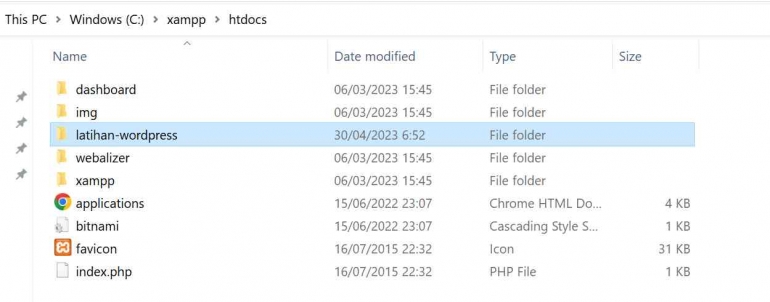
3. Siapkan Software XAMPP
Apa itu XAMPP? Singkatnya XAMPP adalah web server localhost yang dapat digunakan untuk mengelola data dan merancang website.
Jika kamu belum memiliki XAMPP, kamu bisa mendapatkannya di sini.
4. Jalankan XAMPP
Setelah XAMPP berhasil diinstal, selanjutnya yang perlu kamu lakukan adalah menjalankannya. Aktifkan bagian Apache dan MySQL. Jika sudah berwarna hijau, tandanya kamu sudah berhasil dijalankan dan masuk ke tahap selanjutnya.

















